영화관은 때때로 너무 비싸고 영화관에서는 손상된 영화 파일을 판매할 수 있습니다. 이는 이유 iTunes 플랫폼에서 영화를 구매할 수 있습니다. 하지만 당신은 어떻게 iTunes에서 영화를 구입하시겠습니까?
이것은 일반적인 질문이지만 올바른 Apple ID를 사용하여 Apple 계정에 로그인하는 한 iTunes에서 영화를 보는 것은 매우 쉽습니다. 그런 다음 결제 옵션을 Apple 계정에 연결합니다.
iTunes 동영상을 구입하거나 대여할 수도 있습니다. 그러나 구입하는 것이 가장 좋은 방법입니다. iTunes 보관함에 동영상을 다운로드하고 저장할 수 있기 때문입니다. 가격은 영화의 품질에 따라 다릅니다. iTunes 무비 스토어에서 사용 가능한 카테고리를 사용하여 원하는 영화를 검색할 수 있습니다. TV 프로그램은 iTunes에서도 볼 수 있습니다.
이 문서에서는 iTunes에서 영화를 구입하고 iTunes 디지털 라이브러리에 저장하는 데 사용할 수 있는 자세한 절차를 제공합니다. 이 기사의 XNUMX부에서는 다운로드한 iTunes 동영상을 하드 드라이브에 저장하는 방법을 설명합니다.
컨텐츠 가이드 1 부분. iTunes에서 영화를 구입하는 방법?2부. 보너스: M4V 파일을 다른 형식으로 변환하는 방법은 무엇입니까?3 부. 결론
현재 COVID-19의 세계 건강 상태로 인해 많은 사람들이 영화관에 가는 대신 iTunes에서 영화를 구매하는 것을 선호합니다. iTunes를 사용하면 응용 프로그램에서 직접 영화, TV 프로그램, 앱, 노래 및 기타 여러 항목을 구입할 수 있습니다.
영화를 구입한 다음 다운로드하여 iTunes 보관함에 저장할 수 있습니다. 또는 24시간 동안 영화를 대여할 수 있습니다. 그러나 iTunes 영화를 구입하면 iTunes 앱에서만 스트리밍할 수 있습니다. 때문에 하드 드라이브에 동영상을 저장할 수 없습니다. DRM 보호.
iTunes 동영상 파일이 들어옵니다. M4V DRM 보호 기능을 보유하여 무단 사용을 방지할 수 있는 비디오 파일 형식입니다. M4V 형식은 iTunes 및 Apple Music 앱용 컨테이너 형식입니다. iTunes는 Apple에서 만들고 개발했지만 다음과 같은 다른 운영 체제와 호환됩니다. Windows. iTunes에서 영화를 구매할 수도 있습니다. Win다우 컴퓨터.
iTunes에서 영화를 구입하기 전에 Apple ID가 있어야 합니다. 일반적으로 Apple 서비스에 액세스하는 데 사용하는 원래 Apple ID로 로그인해야 합니다. 없으시다면 쉽게 만드실 수 있습니다. 영화 옆에 구름 기호가 보이면 해당 영화나 TV 프로그램을 이미 구매했다는 것을 알고 다운로드할 수 있습니다. 또한 최신 영화를 구입할 수 있도록 최신 버전의 iTunes가 설치되어 있는지 확인하십시오.
iTunes를 사용하면 약간의 수수료로 영화를 번들로 구매할 수 있습니다. SD 또는 HD 화질을 선택할 수 있습니다. 물론 HD 버전은 SD 화질보다 비쌉니다. SD 화질의 비용은 $10에서 $15 사이인 반면 HD 화질의 동일한 영화는 $5 더 비쌀 수 있습니다. 아래는 Mac 또는 Win다우.
1 단계. Mac 또는 Windows 컴퓨터에서 iTunes 응용 프로그램을 실행합니다. 최신 버전의 iTunes가 있는지 확인하십시오.
2 단계. 왼쪽 열로 이동하여 "iTunes Store"를 클릭하면 응용 프로그램에서 음악, 영화 및 앱이 있는 iTunes Store를 엽니다.
3단계. 상단 메뉴로 이동하여 "영화"를 클릭하십시오. 그리고 즉시 구매하거나 대여할 수 있는 영화 목록을 보여주는 영화 섹션이 열립니다. 특정 영화를 원하시면 검색창에서 검색하시면 됩니다. 선택할 수 있는 몇 가지 범주가 있습니다.
4단계. 구매하려는 영화를 클릭하면 영화 페이지가 열립니다. 이 페이지에는 개봉일, 실행 시간 및 기타 사양과 같은 영화에 대한 세부 정보가 포함되어 있습니다. 또한 줄거리 요약과 무료 예고편도 얻을 수 있습니다.
5단계. 영화 사진의 맨 아래로 이동하면 두 개의 버튼이 있습니다. "영화 구매" 및 "영화 대여". "영화 구매" 버튼을 클릭하면 영화를 iTunes 보관함에 다운로드할 수 있습니다.
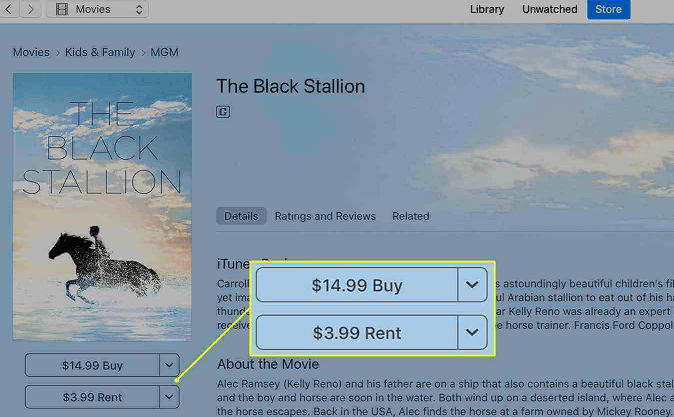
예, iTunes에서 영화를 구입하고 iTunes 보관함에 다운로드할 수 있습니다. 그러나 여전히 iTunes M4V 비디오 파일에는 DRM 보호 기능이 있기 때문에 구입한 영화를 스트리밍해야 합니다. 따라서 구입한 iTunes 동영상을 로컬 저장소에 저장할 수 없습니다. 이것은 인터넷 연결이 제한된 iTunes 사용자를 위한 도전입니다.
그러나 기술은 그들 편이므로 타사 비디오 변환기 소프트웨어 및 응용 프로그램을 사용하여 M4V 파일을 재생할 수 있는 다른 형식으로 변환할 수 있습니다. 다른 미디어 플레이어를 사용하여 변환된 iTunes 동영상 파일을 재생할 수 있습니다.
오늘날 시장에는 여러 비디오 변환기 응용 프로그램이 있습니다. 하지만 최고는 DumpMedia 비디오 컨버터. 이 앱은 M4V 파일을 원하는 출력 형식으로 변환할 수 있습니다. 예를 들어 다음을 수행할 수 있습니다. M4V 파일을 다음으로 변환하세요. MP3. 사용자 친화적이며 iTunes를 제외한 다른 소스의 비디오를 변환할 수 있습니다. 약 6X의 고속으로 동시에 XNUMX개 이상의 비디오를 변환할 수 있습니다. 또한 데이터 손실 없이 고품질 출력 파일을 제공합니다.
이 응용 프로그램은 일부 편집 기능이 있기 때문에 올인원 변환기라고 합니다. 당신은 할 수 있습니다 비디오 품질을 향상 SD에서 HD로 변환하기 전에. 그것은 또한 비디오의 오디오 부분을 편집할 수 있습니다. 예를 들어 동영상 오디오의 주파수와 볼륨을 조정할 수 있습니다. 사운드 효과를 추가하고 영화의 일부를 필터링할 수도 있습니다. 또한 자막과 오디오 트랙을 추가할 수 있습니다.
1 단계. 공식 웹 사이트에서 프로그램을 다운로드하여 설치하십시오. 설치가 완료되면 컴퓨터에서 엽니다.
2 단계. iTunes에서 다운로드한 영화를 프로그램에 추가합니다.

3단계. 이제 목록에서 원하는 출력 형식을 선택하십시오. 프로그램이 변환된 파일을 저장할 폴더를 선택할 수도 있습니다.

4단계. 그런 다음 페이지 하단의 "변환"을 클릭하면 프로그램이 작동하기 시작합니다.

iTunes에서 영화를 구입하는 것은 매우 쉽습니다. 위의 XNUMX부의 절차를 따르기만 하면 됩니다. 돈이 충분하지 않다면 영화가 조금 더 저렴하기 때문에 잠시 동안 영화를 빌릴 수 있습니다. iTunes 영화를 구매하더라도 DRM 보호로 인해 다른 미디어 플레이어에서 재생할 수 없습니다.
하지만 사용할 수 있습니다 DumpMedia 비디오 변환기는 파일을 변환하고 하드 드라이브에 저장합니다. 무료 평가판 기간, 여러 구독 옵션 및 일회성 구매가 있습니다. 프로그램을 구매하면 추가 기능과 무료 업데이트를 즐길 수 있습니다. 앱을 사용하여 워터마크와 텍스트를 추가하여 비디오를 개인화할 수 있습니다.
